Uagizaji wa akaunti za Microsoft Outlook 2003 unaweza kufanywa kwa kutumia zana maalum "Hifadhi mipangilio ya kibinafsi".
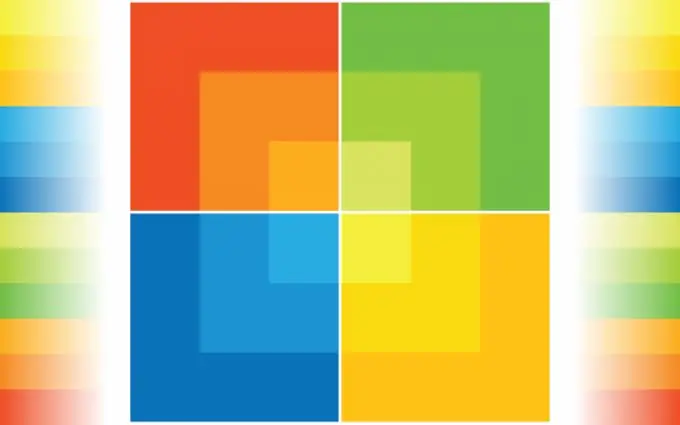
Muhimu
Ofisi ya Microsoft 2003
Maagizo
Hatua ya 1
Acha programu zote zilizojumuishwa kwenye kifurushi cha Ofisi ya Microsoft na ufungue menyu kuu ya mfumo wa uendeshaji wa Microsoft Windows kwa kubofya kitufe cha "Anza" kutekeleza uingizaji wa akaunti za Outlook.
Hatua ya 2
Nenda kwenye "Jopo la Kudhibiti" na upanue kiunga "Ongeza au Ondoa Programu".
Hatua ya 3
Tumia chaguo la Badilisha au Ondoa Programu na uchague Microsoft Office kutoka kwenye orodha.
Hatua ya 4
Chagua amri ya Kurekebisha na uchague amri ya Ongeza au Ondoa Vipengele kwenye sanduku la mazungumzo linalofungua.
Hatua ya 5
Thibitisha amri kwa kubonyeza Ijayo na panua nodi ya Zana za Ofisi katika sanduku jipya la mazungumzo.
Hatua ya 6
Chagua "Hifadhi Mipangilio ya Mchawi" na utumie chaguo la "Run kila kitu kutoka kwa kompyuta yangu".
Hatua ya 7
Thibitisha utekelezaji wa amri kwa kubofya kitufe cha "Sasisha" na utumie mabadiliko yaliyochaguliwa kwa kubofya kitufe cha OK.
Hatua ya 8
Nenda kwenye kipengee cha Programu zote kwenye menyu kuu na uchague Microsoft Office.
Hatua ya 9
Tumia chaguo la "Zana za Microsoft Office" na uchague amri ya "Hifadhi Mipangilio".
Hatua ya 10
Thibitisha utekelezaji wa amri kwa kubofya kitufe kinachofuata kwenye dirisha la mchawi linalofungua na kutumia chaguo la mipangilio ya kompyuta hii.
Hatua ya 11
Thibitisha utekelezaji wa amri kwa kubofya kitufe cha "Ifuatayo" na taja eneo unalotaka la kuhifadhi faili.
Hatua ya 12
Thibitisha matumizi ya mabadiliko uliyochagua kwa kubofya kitufe cha "Maliza" na ufungue tena programu ya "Hifadhi Mipangilio ya Mchawi" ili ufanyie kazi ya kurejesha.
Hatua ya 13
Chagua chaguo "Rejesha mipangilio iliyohifadhiwa hapo awali ya kompyuta hii" na uthibitishe utekelezaji wa amri kwa kubofya kitufe cha "Next".
Hatua ya 14
Taja njia kamili ya faili iliyohifadhiwa hapo awali kwenye faili ya "Faili ya kurudisha mipangilio" inayofungua na kuthibitisha utekelezaji wa amri kwa kubofya kitufe cha "Maliza".






